1、首先打开电脑,下载安装办公软件,这里以Excel2013为例,如图

2、安装完成后我们双击图标打开,在其左侧点击“新建”

3、接着选择表格的图标,点击下方的“创建新建空白表格”
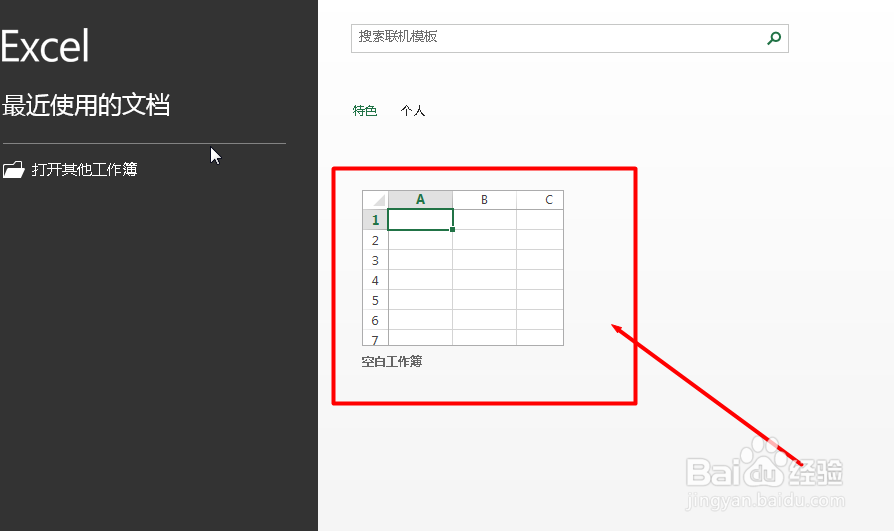
4、在空白的表格中输入一些自己想要的数据,如图
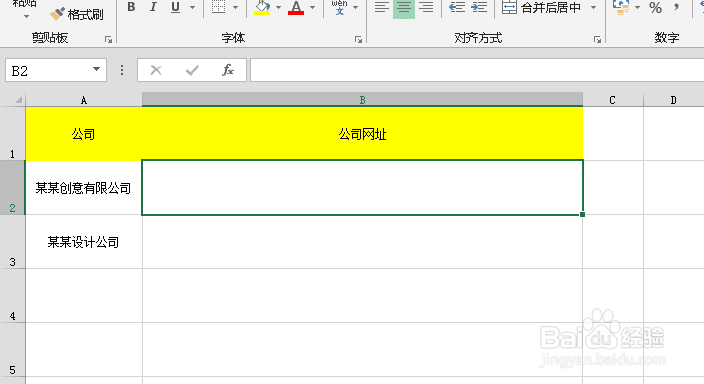
5、接着我们找到左上角的文件,点开找到“选项”,如图

6、然后在“Excel选项”下点击“校对”,在右边找到“自动更改选项”,如图

7、在“自动更正”窗口,选中”键入时自动套用格式”,我们只需要将下边的“Internet及网络路径替换为超链接”前边的√取消就好了,如图


8、最后我们去单元格中输入网址就直接是文本了,如图
